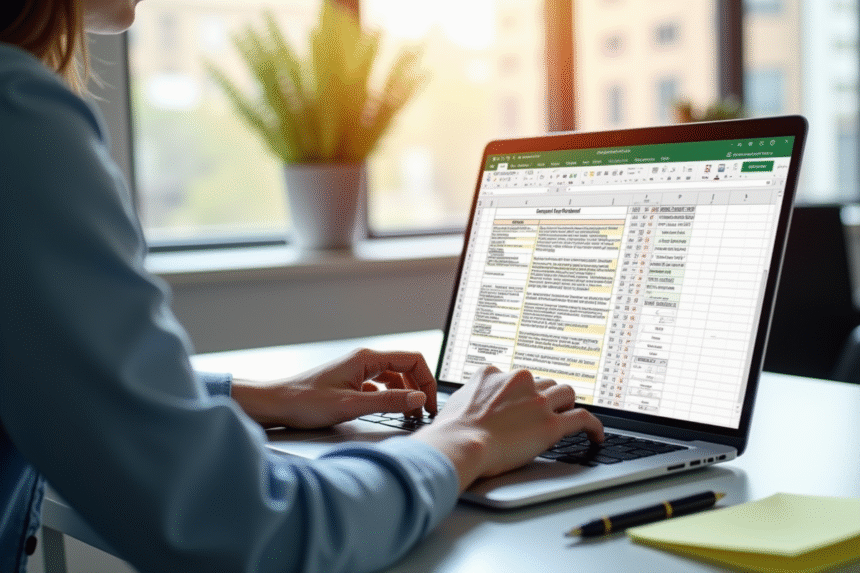Une cellule qui dépend d’elle-même, directement ou par l’intermédiaire d’autres cellules, déclenche une erreur systématique dans Google Sheets. La formule renvoie alors une alerte “dépendance circulaire”, interrompant le calcul pour l’ensemble du tableau concerné.
Des méthodes permettent cependant d’isoler les boucles indésirables ou de restructurer les formules, sans alourdir la feuille ni perdre en lisibilité. Plusieurs solutions existent pour identifier, contourner ou exploiter ces interactions complexes, tout en conservant l’intégrité des calculs.
Plan de l'article
- Les dépendances circulaires : un casse-tête fréquent dans Google Sheets
- Comment reconnaître une boucle et comprendre ses impacts sur vos calculs ?
- Des méthodes éprouvées pour contourner efficacement les références circulaires
- Exemples pratiques et astuces pour gagner en autonomie dans la gestion de vos feuilles
Les dépendances circulaires : un casse-tête fréquent dans Google Sheets
Dans Google Sheets, la dépendance circulaire surgit parfois là où on ne l’attend pas. Dès qu’une cellule fait référence à elle-même (directement ou par des détours subtils), le tableur bloque tout calcul et affiche un message d’alerte. D’un coup, la chaîne entière s’enraye. Ceux qui manipulent des modèles partagés ou bâtissent des feuilles complexes le savent : plus la structure s’étend, plus les risques d’embouteillages invisibles augmentent.
Les équipes qui pilotent des modèles collaboratifs l’observent souvent : modifier une formule anodine dans un onglet peut déclencher une boucle ailleurs, sans prévenir. Sur des feuilles volumineuses, l’impact s’amplifie : données bloquées, erreurs en cascade, fiabilité qui s’effondre. Le fameux message “dépendance circulaire détectée” n’est jamais anodin : il souligne les failles d’une architecture parfois trop tissée.
Voici quelques situations à surveiller de près, pour éviter de tomber dans ces pièges :
- Un tableau éclaté sur plusieurs feuilles, mêlant calculs croisés, peut rapidement basculer dans le chaos si une référence s’insère au mauvais endroit.
- Copier-coller des formules à la chaîne, sans contrôle, multiplie les risques de créer des boucles invisibles.
- Dans les modèles manipulés à plusieurs, chaque intervention non coordonnée ajoute une couche de complexité et d’incertitude.
Pour celles et ceux qui s’appuient sur Google Sheets pour le reporting ou la gestion quotidienne, chaque faille dans la logique des formules menace la solidité de l’ensemble. Repérer, comprendre et corriger ces dépendances circulaires devient alors une condition sine qua non pour garantir la robustesse des feuilles, surtout lorsqu’elles évoluent à plusieurs mains.
Comment reconnaître une boucle et comprendre ses impacts sur vos calculs ?
Une boucle dans Google Sheets ne passe pas inaperçue longtemps. Dès qu’elle se déclenche, l’interface affiche un problème (souvent une erreur #REF! ou un message dans la cellule). Les utilisateurs aguerris identifient ces erreurs de formule d’un coup d’œil. Pourtant, dans les tableaux massifs, localiser la source exacte du blocage peut devenir un vrai défi.
Certains signaux doivent attirer l’attention : une cellule qui refuse de se mettre à jour, une valeur qui reste vide ou incorrecte malgré vos modifications, des résultats qui semblent bloqués. Dès qu’un traitement des données s’interrompt, c’est toute la mécanique du modèle qui s’enraye, du calcul intermédiaire à la synthèse finale. Une erreur #REF! se propage rarement seule : elle contamine, par effet domino, l’ensemble des calculs qui en dépendent.
Repérer ces anomalies implique de surveiller :
- Les champs affichant des valeurs vides ou incohérentes : souvent, une boucle s’y cache en embuscade.
- Des erreurs persistantes sur plusieurs colonnes : signe d’une propagation en chaîne.
- Des calculs interrompus sans explication : l’interdépendance s’est glissée dans la structure.
Dans Google Sheets, chaque cellule qui dépend d’une autre forme un maillon supplémentaire. Cartographier les références, explorer l’historique des modifications et disséquer la structure des feuilles partagées : autant de réflexes à cultiver pour restaurer la cohérence des calculs et anticiper les dérives.
Des méthodes éprouvées pour contourner efficacement les références circulaires
Maîtriser les dépendances circulaires dans Google Sheets requiert plus que de simples ajustements de formules. Les utilisateurs expérimentés combinent fonctionnalités natives et scripts pour garder leurs traitements de données fiables, même dans les modèles d’une grande complexité.
Dans la liste des outils redoutablement efficaces, la fonction IFERROR (SIERREUR en français) occupe une place de choix. Ajoutez-la là où une dépendance circulaire pourrait survenir : vous obtenez une valeur de secours en cas de souci, ce qui permet d’éviter la paralysie totale du modèle partagé. Pour les architectures sophistiquées, ARRAYFORMULA applique un calcul à toute une plage, limitant les rétroactions indésirables lors de la duplication de formules.
Autre outil stratégique : la fonction INDIRECT. Elle offre la liberté de manipuler dynamiquement les références de cellules ou de plages nommées, et donc d’organiser des calculs complexes en évitant de retomber dans les pièges de la circularité. Quant à Google Apps Script, il permet d’imaginer des routines sur-mesure, capables de vérifier ou de traiter les données avant tout calcul, pour une maîtrise avancée des scénarios d’itération.
En parallèle, la validation des données et l’utilisation méthodique des plages nommées limitent les risques d’introduire de nouvelles références croisées accidentelles. Et pour les modèles les plus poussés, activer le calcul itératif reste possible : il suffit de fixer avec précision le nombre maximum d’itérations et le seuil de tolérance pour garder la main sur la stabilité du modèle.
Exemples pratiques et astuces pour gagner en autonomie dans la gestion de vos feuilles
Piloter une feuille complexe dans Google Sheets réclame du pragmatisme pour éviter toute dépendance circulaire. Imaginez par exemple un tableau de suivi budgétaire, où la colonne Total prévisionnel intègre déjà le calcul du solde. En insérant une fonction IFERROR ou SIERREUR, vous sécurisez l’ensemble : =IFERROR(A2+B2-C2, 'Vérifier les formules'). En cas de problème, la formule alerte sans tout bloquer, et la chaîne de calcul reste intacte.
Voici quelques pratiques à privilégier pour solidifier vos modèles :
- Pour automatiser les calculs sur une plage entière, la fonction ARRAYFORMULA fait gagner un temps précieux. Elle applique la formule à toute une colonne, limitant les manipulations manuelles qui pourraient créer de nouvelles boucles lors de la duplication.
- La fonction INDIRECT permet de référencer une cellule ou une plage de façon dynamique : scindez vos calculs en étapes, déportez les dépendances sur des plages nommées intermédiaires, et vous évitez la rétroaction incontrôlée.
Pour ceux qui souhaitent personnaliser davantage, Google Apps Script permet d’écrire des scripts qui valident les données ou gèrent des calculs itératifs avant l’intégration dans le modèle. Associer la validation des données à l’emploi de plages nommées rend la maintenance plus fluide, surtout dans un cadre de traitement de données à plusieurs.
Dans certains cas, activer le calcul itératif dans les paramètres s’avère judicieux pour gérer une dépendance circulaire contrôlée. Il faut alors définir soigneusement le nombre exact d’itérations et le seuil de variation acceptable, afin de préserver la fiabilité de vos formules dans Google Sheets.
Maîtriser les dépendances circulaires, c’est refuser que l’imprévu gouverne vos calculs. Chaque formule ajustée, chaque référence clarifiée, c’est un pas de plus vers des feuilles qui tiennent la route, même à grande vitesse.